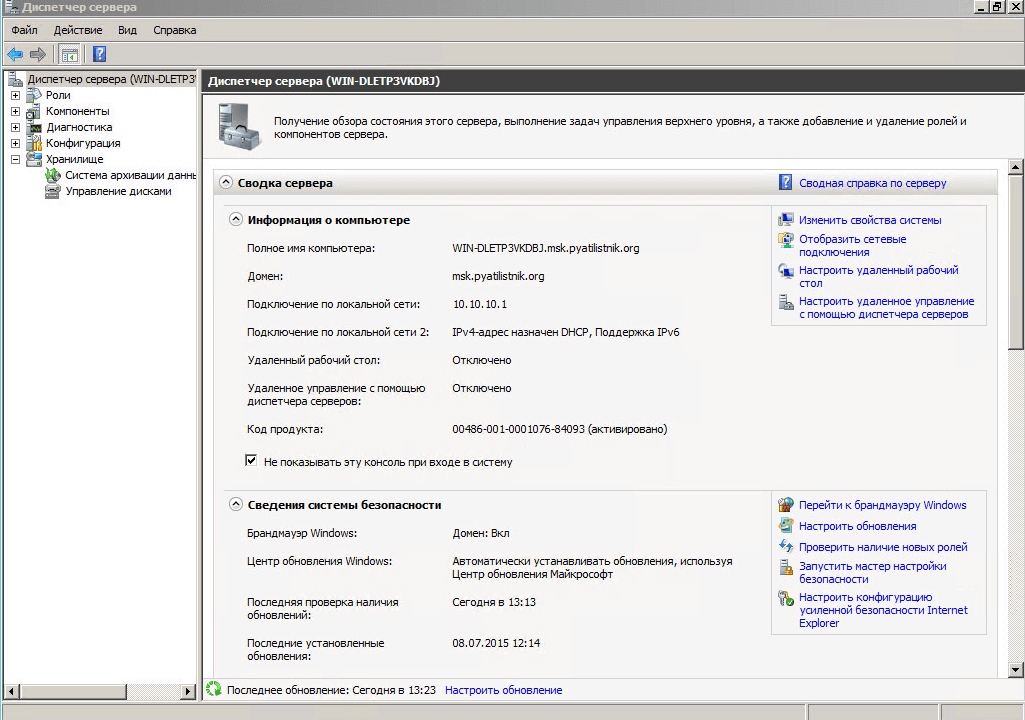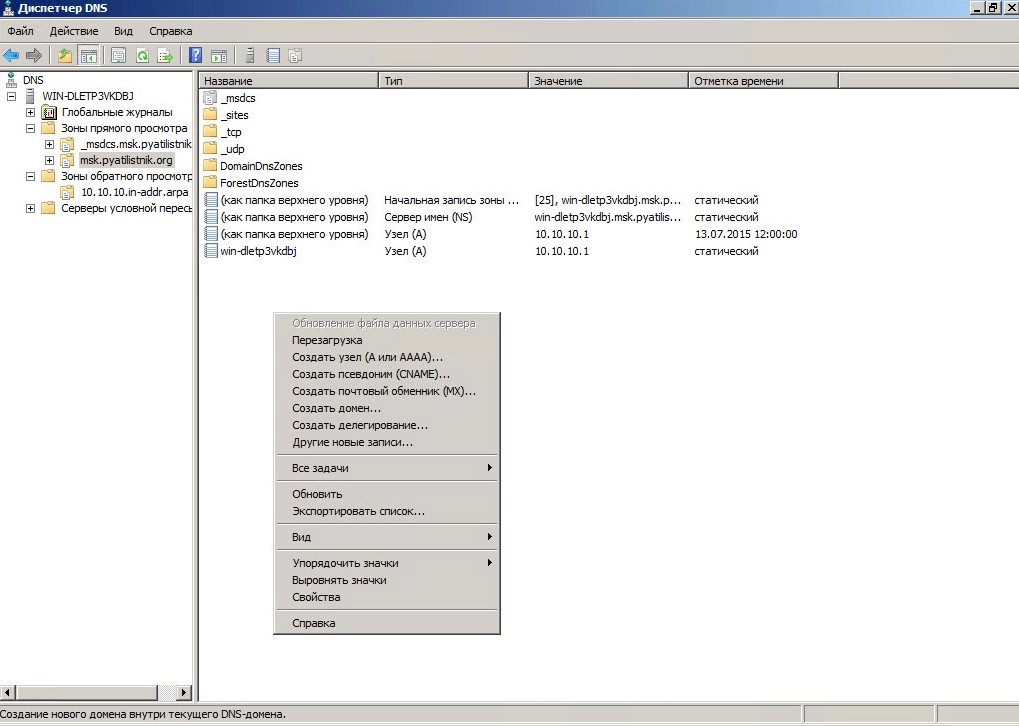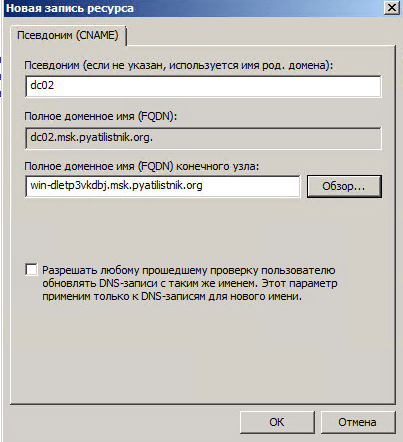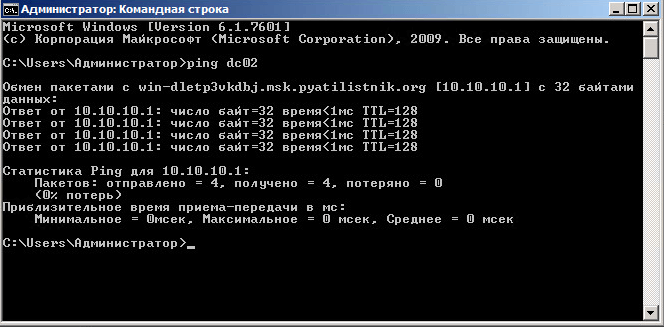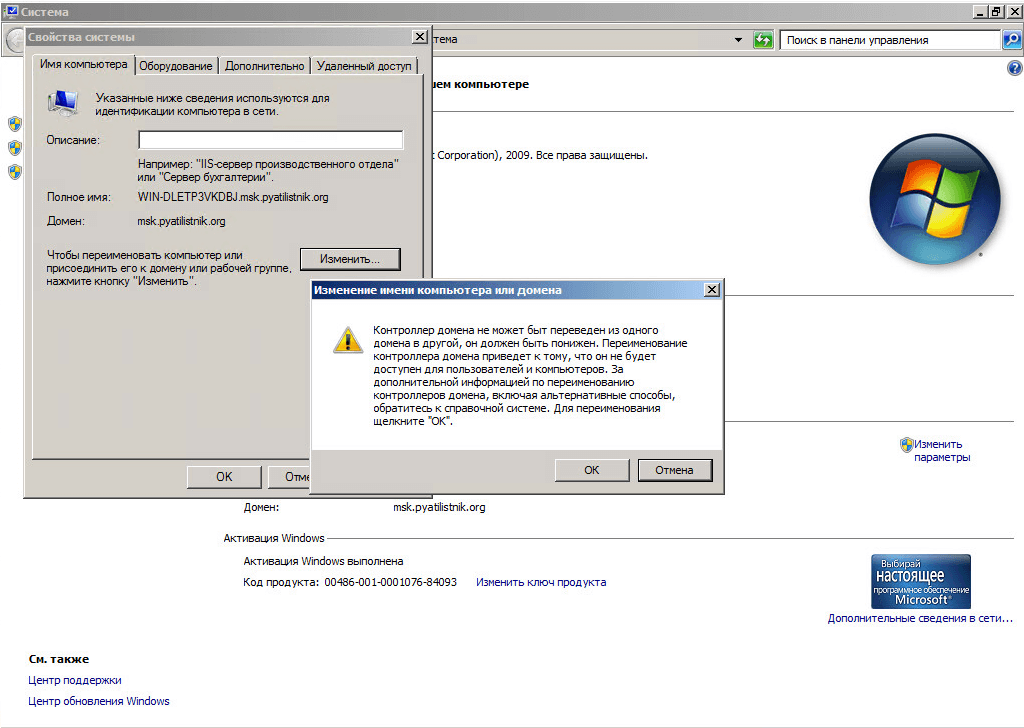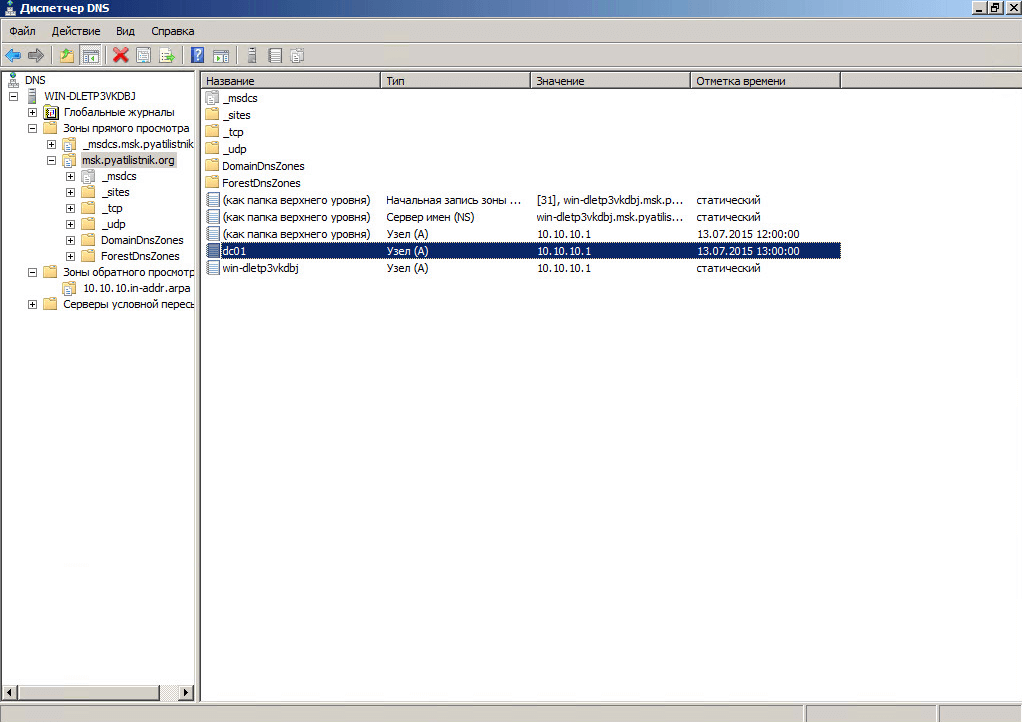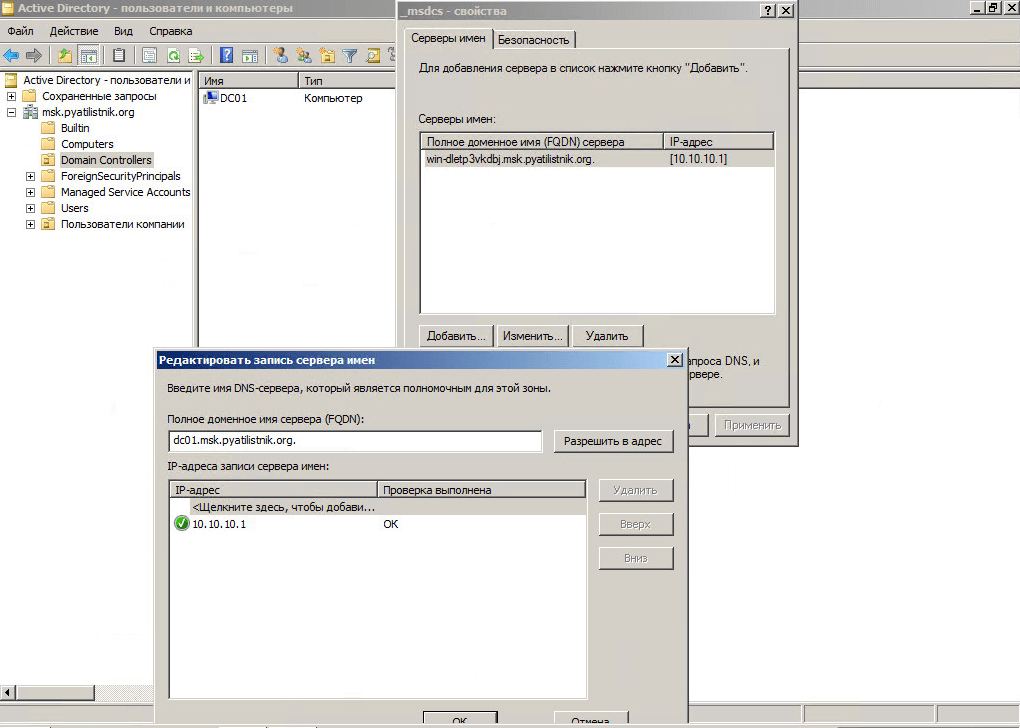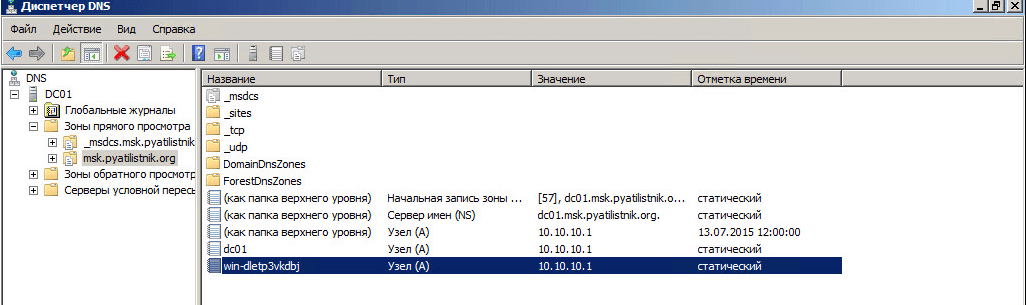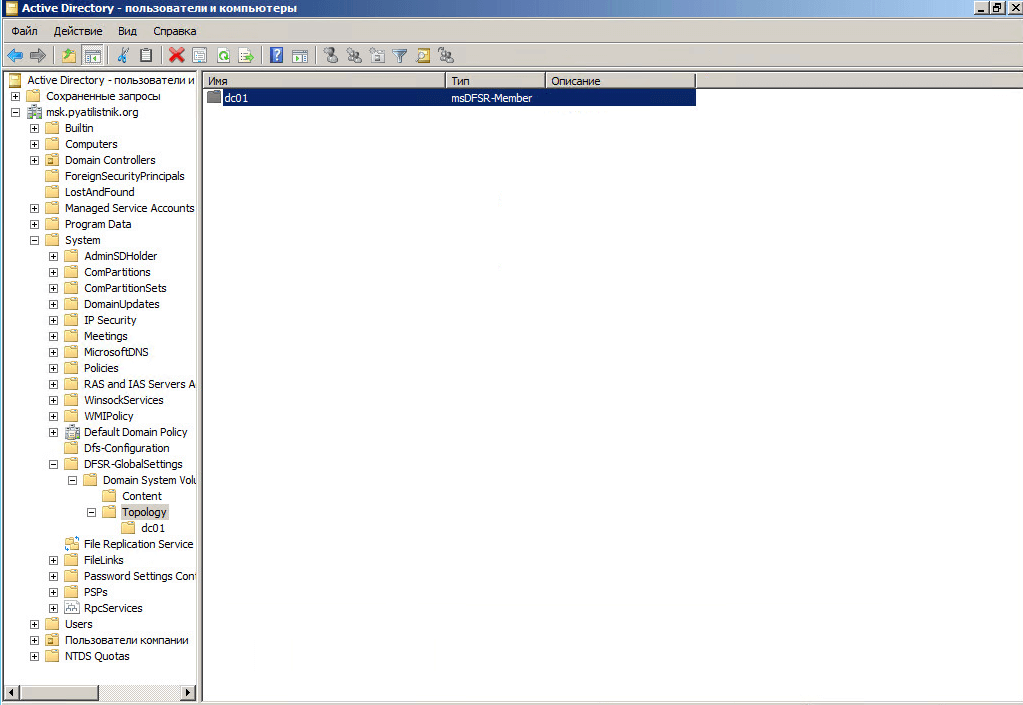- Переименовать домен windows server
- Заметки сисадмина о интересных вещах из мира IT, инструкции и рецензии. Настраиваем Компьютеры/Сервера/1С/SIP-телефонию в Москве
- Переименование домена Windows 2008
- Переименование домена Active Directory
- Предварительные требования
- Процесс переименования домена Active Directory
Переименовать домен windows server
Как переименовать контроллер домена Windows Server 2008 R2
Всем привет сегодня хочу рассказать, как переименовать контроллер домена Active Directory в Windows Server 2008 R2 через графический интерфейс. Сегодня создавая тестовый стенд, выполнив все подготовки для установки домена, установил его, и только потом увидел, что у меня кривое имя контроллера домена, естественно мне это не понравилось, и переустанавливать было все лень, да и посмотреть можно ли переименовать его стало интересно как выяснилось все мы люди и данная процедура возможна. Я сильно бы удивился, если бы этой возможности не было-бы, но Microsft не ударила в грязь лицом.
Если вы, как и я создали сами себе работу и вам требуется тоже переименовать ваш контроллер домена, есть несколько способов. Данный метод через графический интерфейс, но рекомендациям MS является менее предпочтительный чем метод описанный ниже через утилиту netdom.
- Не должна быть установлена роль Центра сертификации, если она стоит, то либо вы ее удаляете, либо понижение невозможно
- Домен должен работать, как минимум, на уровне Windows 2003
Итак видим, что мой DC назван очень коряво.
Как переименовать контроллер домена Windows Server 2008 R2-01
Если вас это не смущает, то можно просто в DNS создать cname на нужно вам имя и забыть об этом.
Как переименовать контроллер домена Windows Server 2008 R2-02
Например, создадим cname dc2
Как переименовать контроллер домена Windows Server 2008 R2-03
Пингонем наш DC и видим, что он нормально разрешает имя dc2.
Как переименовать контроллер домена Windows Server 2008 R2-04
Но если вы, как и я перфекционист, то понимаете, что это не наш метод и такое название контроллера домена Active Directory просто ужасное.
Открываем свойства системы-Изменить параметры-Имя компьютера, нажимаем изменить, выскочит предупреждение.
Как переименовать контроллер домена Windows Server 2008 R2-05
Вам говорят, что правильнее было бы его понизить, и это может и правильно, но у меня он один, и MS допускает возможность такое переименовывание без понижения роли.
Перезагружаемся, и ваш DC переименован, нужно лишь доделать кое-что в DNS и в ADUC.
Заходим в DNS, если у вас осталась прежняя запись A, удалите ее
Как переименовать контроллер домена Windows Server 2008 R2-08
Если зайти в Active Directory Пользователи и компьютеры, то видим в контейнере Domain Controllers, наш DC1.
Как переименовать контроллер домена Windows Server 2008 R2-12
Если зайти в DNS в папку _msdcs, то мы увидим запись NS сервера со старым именем
Как переименовать контроллер домена Windows Server 2008 R2-13
Выбираем ее свойства и редактируем ее на правильное имя
Как переименовать контроллер домена Windows Server 2008 R2-14
Также удалите старую A запись
Как переименовать контроллер домена Windows Server 2008 R2-16
Как переименовать контроллер домена Windows Server 2008 R2-15
Еще нужно кое-что сделать в Active Directory Пользователи и компьютеры. В дополнительных настройках открываем контейнер System-DFSR-GlobalSettings-Domain System Volume-Topology
и переименовываем старую запись на новое имя
Как переименовать контроллер домена Windows Server 2008 R2-17
Как переименовать контроллер домена Windows Server 2008 R2-18
Перезагружаемся. Вот так вот просто переименовать контроллер домена Windows Server 2008 R2.
Заметки сисадмина о интересных вещах из мира IT, инструкции и рецензии. Настраиваем Компьютеры/Сервера/1С/SIP-телефонию в Москве
Переименование домена Windows 2008
Недавно я уже публиковал статью, посвященную переимнованию контроллера домена Windows Server 2008. Сегодня я собираюсь опубликовать связанную, но совершенно другую задачу – переимнование домена. Переименование домена это процедура, которую выполняют очень редко в реальном окружении, если вообще когда либо выполняют. Однако например в тестовом окружении это бывает полезно, да и просто для широты кругозора это не помешает знать.
У Microsoft имеется много информации в документации, посвященной переименованию домена и я рекомендую использовать её(ссылка будет в конце статьи), особенно если дело касается домена в промышленной среде. Однако шаги ниже впринципе вполне полностью описывают процедуру переименования и достаточны для тестовых целей. Для начала опишем первоначальные требования к переименованию домена в среде с одним доменом в лесу:
- У вас должны быть права Enterprise Administrator.
- Домен должен функционировать в нормальном режиме, не должно быть ни каких ошибок.
- Функциональный уровень леса должен быть Windows Server 2003 или 2008, и все контроллеры домена должны быть под управлением как минимум Server 2003.
- Должна существовать DNS зона для нового домена.
- На рядовой сервер необходимо скопировать утилиты Rendom и Gpfixup для выполнения операции переименование. Данная операция не может быть выполнена с контроллера домена.
- Дополнительные требования выдвигаются к DFS, перемещаемым профилям, центру сертификации и серверу Exchange. По этим вопросам посмотрите ссылку на документацию на TechNet, которая будет в конце статьи.
Переименование домена выполняется утилитой Rendom, которая устанавливается вместе с Active Directory при запуске dcpromo. Далее выполняем следующие шаги.
- Выполните команду“rendom /list” для генерации файла Domainlist.xml, содержащего текущую конфигурацию леса.
- Отредактируйте полученный файл, заменив значения полей и на новое имя домена.
- Выполните команду“rendom /showforest” для отображения потенциальный изменений. Этот шаг не делает никаких реальных изменений.
- Выполните команду “rendom /upload” для загрузки инструкции переименования на контроллер домена с ролью domain naming operations master. Данная инструкция будет реплицирована на все другие контроллеры в лесу. После репликации на все контроллеры инструкция будет готова к применению. Вы можете ускорить репликацию запустив команду “repadmin /syncall”.
- Выполните команду “rendom /prepare” для проверки готовности всех контроллеров домена в лесу к процедуре переименования. Все контроллеры должны сообщить о готовности и не должно быть никаких ошибок.
- Выполните команду “rendom /do” для проверки готовности всех контроллеров, затем будет запущена процедура переименования для каждого контроллера. На период выполнения будет прерывания работы домена. После окончания процедуры контроллеры будут перезагружены. Если в период выполнения процедуры произойдет ошибка будет выполнен откат изменений. Поэтому любой контроллер домена, который завершил процедуру переименования с ошибкой должен быть понижен до рядового сервера.
- Выполните команду “gpfixup” для обновления всех ссылок на групповые политики.
- Дважды перегрузите все клиентские компьютеры и рядовые сервера для получения нового доменного имени. Так как при процедуре переименования GUID домена остается старый, членство в домене не затрагивается. DNS суффикс на клиентских машинах будет обновлен автоматически если установлена опция “Change primary DNS suffix when domain membership changes”.
- Выполните команду “rendom /clean” для удаления ссылок на устаревшее имя домена из Active Directory.
- Выполните команду “rendom /end” для прекращения заморозки конфигурации леса и разрешения дальнейших изменений.
Если у вас проявились какие либо проблемы с определением клиентскими машинами нового имени домена то вы можете удалить их с помощью команды “netdom remove /Domain: /Force”, затем перегрузить и присоединить к новому домену. После того как переименование завершено, нам остается сделать только одно последнее действие. DNS суффикс контроллера домена не был изменен в ходе процедуры и нам необходимо сделать это вручную.
Для дальнейшего изучения публикую обещанную ссылку на документацию TechNet
Переименование домена Active Directory
В редких случаях перед администратором доменных служб может встать задача, связанная с переименованием текущего домена. Причины могут быть разными, однако такая ситуация вполне возможна. Несмотря на то что эту задачу нельзя назвать тривиальной, но изредка приходится с ней сталкиваться, крайне важно сделать все правильно, так как в противном случае исход событий может быть критически опасным, вплоть до полностью нерабочей корпоративной инфраструктуры. Итак, далее в этой статье вы узнаете о предварительных требованиях для выполнения этой операции, о некоторых ограничениях, а также о том, как можно переименовать свой домен. Прежде чем начнем, настоятельная просьба: не выполняйте этих действий в производственной среде до тех пор, пока вы не переименуете удачно свой тестовый домен в лабораторной среде. Начнем.
Предварительные требования
Перед тем как начать переименовывать свой домен обязательно примите во внимание следующие сведения:
- Функциональный уровень леса Active Directory. Выполнять задачи по переименованию доменов можно лишь в том случае, если все домены в лесу оснащены как минимум операционной системой Windows Server 2003 (в этом случае по редакциям нет никаких ограничений). Более того, функциональный уровень должен быть повышен по меньшей мере до уровня Windows Server 2003. То есть, если у вас в лесу выбран функциональный уровень Windows Server 2000, то выполнение следующей операции попросту станет невозможным;
- Расположение домена. В лесу Active Directory может быть разный уровень доменов. То есть, могут быть либо отдельный домен, либо лес может включать дочерние домены. В том случае если вы будете менять расположение контроллера домена внутри леса, вам придется создать доверительные отношения;
- Зона DNS. Еще до выполнения операции переименования домена вам необходимо создать новую зону DNS;
- Административные учетные данные. Для выполнения операции переименования домена вы должны выполнить вход в систему под административной учетной записью, которая является членом группы администраторов предприятия (Enterprise Admins);
- Серверы распределенной файловой системы (DFS). Если в вашей корпоративной среде развернуты службы DFS или настроены перемещаемые профили, то обратите внимание на то, что корневые DFS-серверы должны работать, как минимум, под управлением операционной системы Windows Server 2000 с пакетом обновления 3 или под более современными версиями операционных системам;
- Несовместимость с серверами Microsoft Exchange. Самый неприятный момент заключается в том, что если в вашем лесу Active Directory развернут почтовый сервер Microsoft Exchange Server 2003 Service Pack 1, то переименование домена будет выполнено без каких-либо проблем, но учетная запись пользователя, под которой будет выполняться сам процесс переименование домена должна быть членом группы Full Exchange Administrator. Все более современные почтовые серверы (включая Exchange Server 2016) несовместимы с операциями переименования доменов.
Также обратите внимание на тот факт, что на время переименования домена вы должны заморозить все предстоящие операции по конфигурации леса Active Directory. Другими словами, вы должны удостовериться в том, что конфигурация вашего леса не изменится до тех пор, пока операция по переименованию домена не будет полностью завершена (подробную информацию о выполнении этого действия вы увидите ниже). К таким операциям можно отнести: создание или удаление доменов внутри вашего леса Active Directory, создание или удаление разделов каталога приложений, добавление или удаление контроллеров домена в лесу, создание или удаление установленного напрямую доверия, а также добавление или удаление атрибутов, которые будут реплицированы в глобальный каталог.
На всякий случай я бы еще вам посоветовал сделать полную резервную копию состояния системы на каждом контроллере домена в лесу Active Directory. В случае выполнения этой задачи, данная предосторожность точно не будет лишней.
В том случае, если ваша инфраструктура соответствует выше упомянутым требованиям и сделаны все требуемые резервные копии, вы можете приступать к процессу переименования домена.
Процесс переименования домена Active Directory
Далее вы наглядно узнаете о том, как можно переименовать домен. В качестве примера будет изменено имя домена с «biopharmaceutic.local» на «biopharm.local».
Для начала, для того чтобы проверить первоначальное имя вашего домена, вы можете открыть окно свойств системы. Как видно на соответствующей иллюстрации, мой домен называется «Biopharmaceutic.local»:
Теперь следует создать новую зону DNS «biopharm.local» для того чтобы после успешного выполнения переименования домена ваши рядовые серверы и клиенты могли без проблем присоединиться к новому доменному имени. Для этого откройте «Диспетчер DNS» (DNS Manager) и находясь в «Зоне прямого просмотра» (Forward Lookup Zone) выберите опцию оп созданию новой зоны. По сути, зона создается как обычно: на первой странице мастера создания новой зоны следует прочитать вступительную информацию и перейти ко второй странице. На странице типа зоны выберите основную зону (Primary Zone) и обратите внимание на то, чтобы была активирована опция сохранения зоны в Active Directory. На странице области репликации зоны следует оставить опцию, выбранную по умолчанию – «Для всех DNS-серверов, работающих на контроллерах домена в этом домене: Biopharmaceutic.local» (To all DNS servers running on domain controllers in this domain: Biopharmaceutic.local). На странице имени зоны следует указать новое имя домена (biopharm.local), а на странице динамического обновления также оставьте опцию «Разрешить только безопасные динамические обновления (рекоменд. для Active Directory)» (Allow only secure dynamic updates (recommended for Active Directory)), которая выбрана по умолчанию. Несколько этапов создания новой зоны вы можете увидеть ниже:
Следующим этапом переименования домена будет генерация описания текущего состояния леса. По сути, это первая операция по переименованию домена, в которой будет использоваться утилита командной строки Rendom. При помощи этой утилиты будет сгенерировано текстовое описания вашей текущей структуры леса в виде XML-файла с именем Domainlist.xml. Этот файл содержит список всех разделов каталога домена, а также разделов каталога приложений, которые находятся в вашем лесу Active Directory. Каждая запись для каждого раздела каталога домена и приложения ограничена тегами XML и . Более того, каждая запись содержит данные, включающие глобальный уникальный идентификатор объекта (GUID) корневого объекта раздела, имя DNS домена или каталога приложений, а также имя NetBIOS для домена.
Для создания такого файла следует под соответствующей учетной записью открыть командную строку и в ней выполнить команду «random /list». Сгенерированный файл будет сохранен в корневом каталоге учетной записи вашего пользователя. Далее вам нужно будет открыть этот файл при помощи любого текстового редактора.
Внутри этого файла вам нужно изменить имя домена внутри секции, которая ограничена тегами и и имя NetBIOS внутри тегов и ). Обязательно обратите внимание на то, что вы не должны менять идентификатор GUID внутри соответствующих тегов.
На следующей иллюстрации вы увидите процесс выполнения вышеупомянутой команды, расположение файла Domainlist.xml и изменения для первой секции этого файла. В моем случае имя домена в этом конфигурационном будет изменено 4 раза:
Для того чтобы удостовериться в том, что вы внесли в соответствующий файл требуемые изменения, вы можете выполнить команду «rendom /showforest». Как видите на следующей иллюстрации, у меня все записи изменились на «Bopharm»:
При выполнении следующей команды (rendom /upload) утилита Rendom переводит новую структуру леса, указанную в отредактированном файле, в последовательность инструкций по обновлению каталога, которые будут запускаться локально и удаленно на каждом контроллере домена в лесу. Если говорить в общих чертах, то на этом этапе в разделе каталога конфигурации мастера именования доменов будут внесены изменения для переименования домена Active Directory. Помимо этого, будет создан файл Dclist.xml, который используется для отслеживания прогресса и состояния каждого контроллера домена в лесу для операции переименования домена. Между прочим, в этот момент утилита Rendom замораживает ваш лес Active Directory от внесения любых изменений в его конфигурацию. Процесс выполнения этой команды виден ниже:
Следующая команда выполняется для проверки готовности контроллеров домена перед операцией по переименованию домена. Во время выполнения этого этапа вы должны запустить команду подготовительной проверки на каждом контроллере домена в лесу. Это необходимо для того, чтобы быть уверенным, что база данных Active Directory на каждом контроллере домена в лесу находится в правильном состоянии и готова выполнить изменения, которые позволят переименовать ваш домен. Следовательно, выполните команду «rendom /prepare», как это сделано на следующей иллюстрации:
Самый ответственный момент. Выполнение команды «rendom /execute». Во время выполнения этой команды на домене выполняются инструкции по переименованию домена. По сути, в этот самый момент выполняется обращение к каждому контроллеру домена в лесу индивидуально, что заставляет каждый контроллер домена выполнять инструкции по переименованию домена. По выполнению этой операции каждый контроллер домена будет перезагружен. Процесс выполнения переименования домена смотрите на следующей иллюстрации:
Но это еще не все. Несмотря на то, что ваш домен, по сути, уже переименован, вам еще предстоит задача по исправлению объектов групповой политики и их ссылок после завершения операции переименования домена. Для восстановления объектов групповой политики, а также ссылок GPO в каждом переименованном домене используется утилита командной строки Gpfixup.exe. Нельзя пренебрегать этой процедурой ввиду того, что без ее использования, после завершения операции переименования домена в новом лесу, групповые политики попросту не буду правильно функционировать. Учтите, что эта команда должна быть запущена единожды в каждом переименованном домене. Следовательно, один раз выполните команду gpfixup с параметрами /olddns:Biopharmaceutic.local (старое имя переименованного вами домена) и /newdns:Biopharm.local (новое имя переименованного домена), а затем команду gpfixup с параметрами /oldnb:Biopharmaceutic и /newnb:Biopharm (соответственно, старое и новое NETBIOS-имя вашего домена). Эта процедура видна ниже:
Осталось выполнить лишь две команды: команду «rendom /clean», которая позволяет удалить все ссылки на старые имена домена внутри вашей Active Directory, а также команду «rendom /end», по сути, размораживающую лес Active Directory от внесения изменений в его конфигурацию. Процесс выполнения этих команд вы можете увидеть на следующей иллюстрации:
Чтобы изменения применились на рядовые серверы и на конечных клиентов, вам придется дважды перезагрузить их компьютеры. Однако контроллеры домена вам придется переименовать вручную. Как видно на следующей иллюстрации, имя моего контроллера домена осталось старым:
Для того чтобы его правильно переименовать, мы воспользуемся еще одной утилитой командной строки, а именно командой «netdom». Для начала выполните команду «netdom computername DC.biopharmaceutic.local /add:DC.biopharm.local». А после этого еще надо выполнить команду «netdom computername DC.biopharmaceutic.local /makeprimary:DC.biopharm.local».
Выполнение этих двух команд изображено ниже:
После перезагрузки, как видно на последней иллюстрации, имя контроллера домена будет правильно изменено:
Если вы нашли ошибку, пожалуйста, выделите фрагмент текста и нажмите Ctrl+Enter .